Mit dem Computer löst man Probleme, die man nicht hatte, als man noch keinen Computer besaß? So ähnlich kommt es einem gelegentlich vor. Die Probleme bestehen oft nur in Kleinigkeiten – etwa in unbrauchbaren Bildformaten, mathematischen Problemen, die Excel gerade eben nicht schafft, oder merkwürdigen Dateiformaten. Für den Alltag aller, die nur gelegentlich mit wissenschaftlichen oder technischen Inhalten am Computer umgehen müssen, hier einige Tools aus meiner eigenen virtuellen Kiste. Alle Tools sind für Windows, viele davon auch für Mac oder Linux verfügbar.
Kategorie „Bildlicher Ärger“
Das Nano-PDF
Manchmal erhält man technische Zeichnungen, etwa Anlagenpläne, per PDF. Da wird A0 mal eben auf A4 zusammengeschoben, so dass nicht mal mehr eine Lupe hilft. Größer ausdrucken – etwa auf 4 oder 9 Blättern – kann man sich so eine Datei mit dem PDF-Architect, der auch in der kostenlosen Version eine gute Posterdruckoption mitbringt.
2. Ein Blitz-Fließbild
Wer nicht regelmäßig Fließbilder, Blockschaltbilder oder Ähnliches erzeugt, wird merken, wie schwierig das mit einem gewöhnlichen Grafikprogramm ist. Mit der Zeichenfunktion von PowerPoint oder OpenOffice Draw geht es zwar, aber das Online-Tool Gliffy ist schneller. Bis zu 5 Grafiken kann man kostenlos erstellen und speichern. Es gibt etliche Formvorlagen, und die Bedienung ist einfach und intuitiv.
3. „Schickst du mir bitte die letzten 57 Fotos? Aber bitte nicht die Riesen-Dateigröße!“
 Batchkompression und -vereinheitlichung macht man sehr leicht und schnell mit dem Fotosizer. Die Qualität der komprimierten Bilder ist recht ordentlich, die Effekte sind natürlich nichts Besonderes, aber Fotosizer ist in erster Linie ein Werkzeug zur Batchkonvertierung und -kompression. Einfach alle gewünschten Bilder aus dem Explorer in das Programmfenster ziehen, Optionen wählen und Bilder konvertieren, auf Wunsch gleich in ein ZIP-Archiv.
Batchkompression und -vereinheitlichung macht man sehr leicht und schnell mit dem Fotosizer. Die Qualität der komprimierten Bilder ist recht ordentlich, die Effekte sind natürlich nichts Besonderes, aber Fotosizer ist in erster Linie ein Werkzeug zur Batchkonvertierung und -kompression. Einfach alle gewünschten Bilder aus dem Explorer in das Programmfenster ziehen, Optionen wählen und Bilder konvertieren, auf Wunsch gleich in ein ZIP-Archiv.
4. Längenmessungen auf Bildern
Das Bildschirmlineal „Meazure“ verwende ich persönlich sehr oft. Lineale, Raster und ein Paar beweglicher Punkte zur Abstandsmessung werden mitgebracht. Ja, bei dem Anblick werden Erinnerungen an Windows 98 wach – es funktioniert aber problemlos und gibt Bildschirmpositionen, Winkel, Längen und anderes aus. Nach Wahl kann man verschiebliche Lineale oder ein Raster einblenden. Auf meinem Windows 7-Rechner funktioniert der Winzling problemlos über beide Monitore hinweg.
5. Vektorgrafik geht auch anders
Alle, die eine Vektorgrafik (etwa *.svg) nur mit dem Internet Explorer öffnen können, werden sich für Inkscape oder OpenOffice Draw interessieren. Inkscape ist etwas schneller und vielseitiger, Draw dagegen intuitiver, wenn man die Grafik bearbeiten will.
6. „Das Video läuft bei mir nicht!“
Any Video Converter zeigt schon in der Freeware-Version eine beachtliche, wenn auch nicht grenzenlose, Palette der Konvertierungsmöglichkeiten. Die gewählte Videodatei kann nicht nur komprimiert, sondern passend für verschiedene Endgeräte konvertiert werden, auch für Xbox, alte Geräte wie MP4-fähige Taschen-Player, diverse proprietäre Smartphone-Formate oder auch in verschiedene Audioformate gewandelt werden. Das Video ist online? Download geht mit „Clipconverter„.
Wissenschaft
7. Einen Fit ausprobieren
Tabellenkalkulationen bringen nur eine begrenzte Zahl an Fitfunktionen mit. Will man eine bestimmte Funktion an seine Werte anpassen, kann man auch die kostenlose Basisfunktion von CurveExpert benutzen. Diese erlaubt die Eingabe einer eigenen Funktion mit Variablen. Leider ist die kostenlose Version nicht übermäßig genau. Wer weiß warum, vielleicht ist die Zahl der Rekursionen begrenzt. Ich habe CurveExpert schon benutzt, um zumindest einen Satz annähernder Variablen zu erhalten, die ich dann unter Excel fein eingestellt habe.
8. Stoffdaten finden oder abschätzen
Eigentlich halte ich ja nichts von abgeschätzten Stoffdaten, aber manchmal befolge ich meine eigenen Regeln nicht, wenn ich nur eine grobe Ahnung von den Eigenschaften brauche. Dann benutze ich die EPISuite, in der oft sogar Literaturverweise zu Stoffdaten hinterlegt sind. Die Software erfordert die Eingabe von SMILES oder INCHIs, was aber kein Hindernis ist.
Zeichnen
9. Chemische Formeln erstellen
Ich benutze ChemDraw, zumindest die Testversion ist kostenlos. Zwar gibt es auch Online-Tools, in denen Formeln erstellt werden können, aber dort gibt es, im Gegensatz zu ChemDraw, meist keinen Export des Ergebnisses, ein Screenprint ist alles, was möglich ist. Die Formeln werden aus Elementen zusammengesetzt wie Lego.
An alle Nicht-Chemiker: Bitte lesen Sie sich die Dokumentation über die Bereinigungstools durch, denn von sich aus erzeugt die Software keine korrekten Winkel oder dreidimensionalen Strukturen! Eine Methylgruppe, in der die drei Wasserstoffe flach und fächerförmig ausgebreitet sind, ist durchaus drin, wenn man keine korrekte Bereinigung durchführt. Lustig, aber leider nicht richtig.
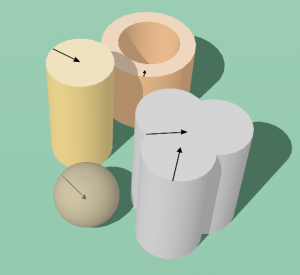 10. 3D-Illustrationen
10. 3D-Illustrationen
Ich habe nur ein Problem mit Sketchup – ich kann mich stundenlang damit aufhalten. Die Philosophie ist ein wenig anders als die anderer Grafikprogramme, aber es gibt Einführungsvideos. Das Bild links – verschiedene Pelletformen von Zeolithen – habe ich etwa mit dem Programm erstellt, dazu sind recht wenige Klicks nötig. Profis benutzen es auch für detaillierte Architekturzeichungen.
11. Sankey-Diagramme
Das erste Sankey-Diagramm wurde 1869 von C. J. Minard über Napoleons Russlandfeldzug erstellt. Sie können es sich unter dem obigen Wikipedia-Link anschauen. Diese Veranschaulichung eines Menschenstroms, dessen Mächtigkeit anfangs 422.000 Mann betrug und am Ende nur noch 10.000, ist vielleicht auch das eindrucksvollste Sankey-Diagramm aller Zeiten. Wir dagegen wollen damit meistens nur Geld-, Material- oder Energieflüsse darstellen. Es gibt zahlreiche kommerzielle und Freeware-Tools. Das bekannteste ist eSANKEY, von dem es eine 14-Tage-Testversion gibt.
Man kann natürlich diese Diagramme zeichnerisch erstellen, aber das ist ein beträchtlicher Aufwand. Die frei erhältlichen Tools und Excel-Add-ins haben meist ziemliche Funktionseinschränkungen, etwa was Formatierung, Beschriftung und Anordnung der Diagrammelemente angeht.
Ich selbst benutze SankeyMatic, ein Online-Tool. Man muss dafür eine Tabelle erstellen, in der Art, wie sie auch in Excel erstellt würde, nur diesmal als Text: Zeile für Zeile trägt man ‚Quelle [Menge] Ziel‘ ein, etwa ‚Tank 1 [500] Tank 2‘. Das ist nicht weiter schwer, wenn man von einer Handskizze ausgeht, bei der man die Ströme abhaken kann. Das Diagramm wird automatisch erstellt – meist ziemlich verwurschtelt – und dann kann man die Elemente mit der Maus zurechtrücken und das Bild exportieren.
Als Beispiel habe ich den jährlichen Cash-Flow eines imaginären 11-Jährigen namens Karlchen so eingegeben:
Oma [100] Karlchen Taschengeld [520] Karlchen Jobs [200] Karlchen Karlchen [300] Imbissbude Karlchen [320] Freizeit/Sport Karlchen [200] Sparkonto Bank [3] Sparkonto
Und dies ist das Bild, das dabei herauskommt:
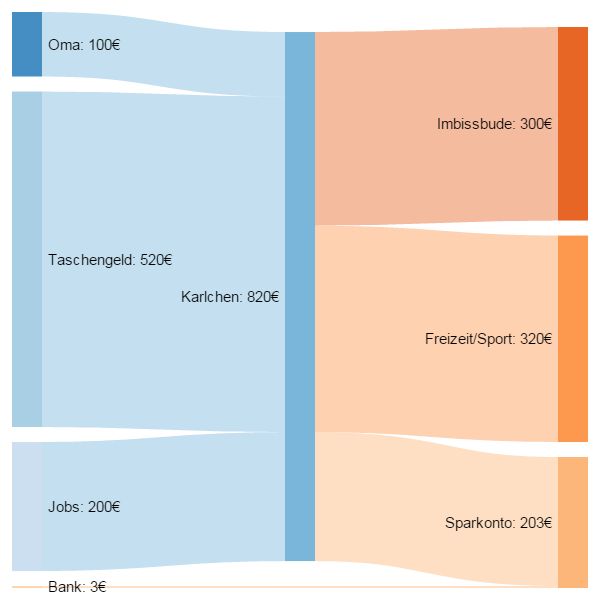
Es geht natürlich noch wesentlich komplizierter. Was das Programm nicht gut macht, sind kreisförmige Flüsse, aber der Entwickler arbeitet daran.
